Win10黑屏一會才進桌面怎麼辦? 現在很多使用者都喜歡使用Win10系統,而我們在使用的時候難免會遇到各種各樣的問題,其中就例如電腦黑屏一會兒才進桌面,那麼我們遇到這種情況應該怎麼做呢?下面就跟著小編一起來看看Win10黑屏一會兒才進桌面的解決步驟。

1、win10系統開機的時候一直按F8直到進入高級恢復界面,這個方法不行就在開機進入系統時長按電源鍵關機,重複3次左右。
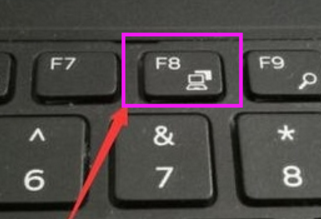
2、出現高級恢復的介面,點選疑難排解選項,接著點選進階選項,點選啟動設置,點選重啟,選擇安全模式。
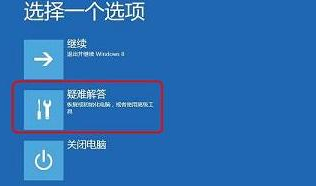
3、進入安全模式後,按下快速鍵win R開啟執行輸入框,輸入cmd。
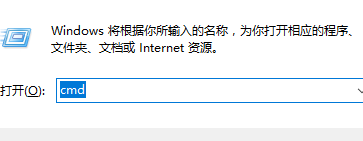
4、開啟管理員指令窗口,輸入msconfig,回車;
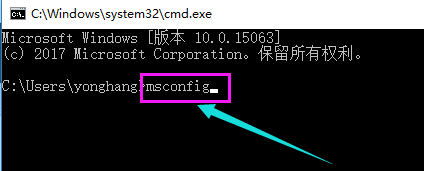
5、找到這個常規,清除載入啟動項目;
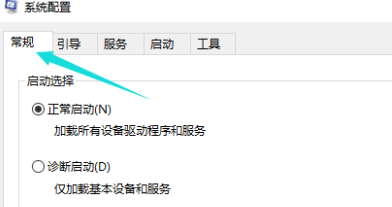
7、切換到服務標籤頁,按一下隱藏所有Microsoft服務,然後按一下全部停用。
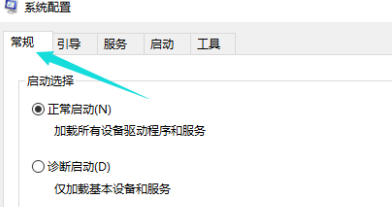
8、再切換到啟動選項,點選開啟工作管理員
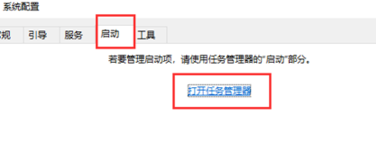
9、在工作管理員中可以看到所有開機自啟項,右鍵點選需要關閉的啟動項目上,選擇停用。點選確定儲存後,重新啟動系統。
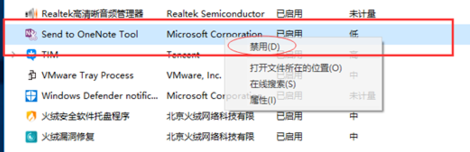
10、如果是顯示卡驅動問題導致的,可以進入安全模式,右鍵單擊我的電腦選擇屬性,打開設備管理器,找到顯示卡驅動將其卸載即可。
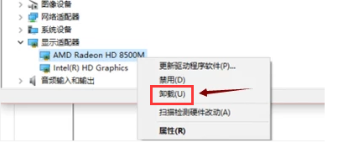 #
#
以上就是【Win10黑屏一會兒才進桌面怎麼辦-Win10黑屏一會兒才進桌面的解決步驟】全部內容了,更多精彩教程盡在本站!
以上是Win10黑屏一會才進桌面怎麼辦的詳細內容。更多資訊請關注PHP中文網其他相關文章!




